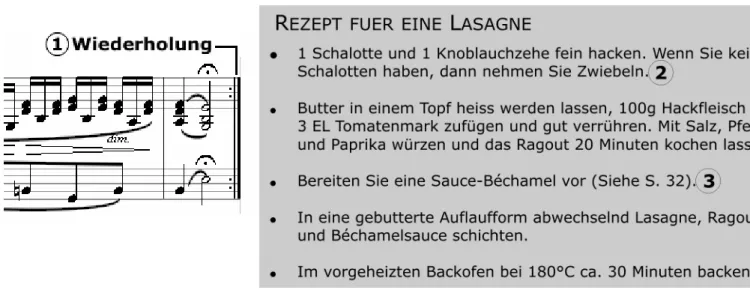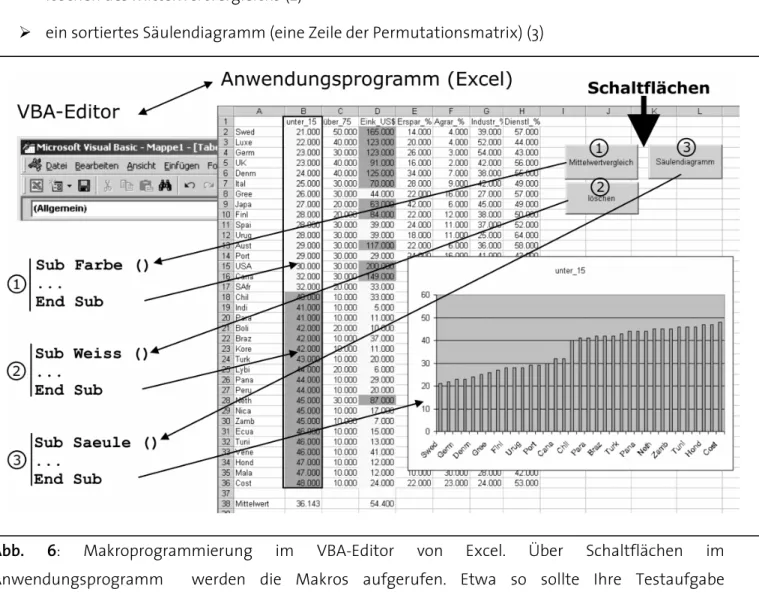Educational Material
Makroprogrammierung mit MS Excel
Author(s):
Hinterberger, Hans Publication Date:
2005
Permanent Link:
https://doi.org/10.3929/ethz-a-004988910
Rights / License:
In Copyright - Non-Commercial Use Permitted
This page was generated automatically upon download from the ETH Zurich Research Collection. For more information please consult the Terms of use.
ETH Library
Prof. Dr. H. Hinterberger
Praxismodul 6
Makroprogrammierung mit MS Excel
© Institut für Computational Science, ETH Zürich, 1996-2005 Alle Rechte vorbehalten.
Internetadresse: www.evim.ethz.ch
Wie bearbeite ich dieses Modul?
Dieses Praxismodul bearbeiten Sie am effizientesten, wenn Sie die folgenden drei Teile in angegebener Reihenfolge angehen:
Begriffe:
In diesem Praxismodul werden folgende Begriffe behandelt:
Makro Prozedur Compiler
Objektorientierung Syntax
Algorithmus Fallunterscheidung Schleife
Programmiersprache Programm
Visual Basic VBA
Teil A: Einführung...Seite 5
Hier finden Sie eine kurze Einführung zum Thema Makros und Visual Basic als Programmiersprache aus der Sicht der Anwender.
Teil B: E.T
utorial...Seite 9
Das E.Tutorial Praxis 6 ist ein computergestützter Lehrgang, der Ihnen in 8 Lektionen vermittelt, wie Sie mit der Programmiersprache Visual Basic für Anwendungen (VBA) Funktionen eines Anwendungsprogramms (MS Excel) automatisieren können.
Im Anschluss an das E.Tutorial finden Sie einen Multiple-Choice Test.
Zeitaufwand: ca. 2 Stunden
Teil C: Testaufgabe...Seite 11
Bei der Testaufgabe werden Sie mit Hilfe der im E.Tutorial angeeigneten Fähigkeiten Makros programmieren, welche in Excel per Knopfdruck einen Mittelwertvergleich und ein sortiertes Säulendiagramm (eine Zeile einer Permutationsmatrix) liefert.
Zeitaufwand: ca. 1 1/2 Stunde
Fig. 1
Teil A: Einführung
Wozu Makros in Excel einsetzen?
Obwohl Excel ein sehr leistungsfähiges Programm ist, werden Sie als fortgeschrittene Anwender für spezielle Probleme massgeschneiderte Lösungen benötigen, die mit den Standardbefehlen von Excel nicht oder nur sehr aufwändig realisierbar sind. Wenn Sie beispielsweise immer gleich aufgebaute Tabellen mit neuen, aktuellen Daten auswerten müssen, kann ein Programm diese Routinearbeit für Sie erledigen. Aus diesen Bedürfnissen heraus ist schon in frühen Versionen von Excel ein Werkzeug namens Makro entstanden, welches das Aufzeichnen und Abspielen von allen Aufgaben ermöglicht, die Sie mit Excel erledigen.
Die Bezeichnung Makro stammt aus dem Gebiet der Programmierung und bezeichnet eine relativ kurze Folge von Anweisungen einer gegebenen Programmiersprache. Diese Folge wird unter einem eindeutigen Namen gespeichert und jedes Mal, wenn in einem Programm dieser Name aufgerufen wird, läuft diese Anweisungsfolge ab (Abb. 1).
Abb. 1: Ein Makro zur Berechnung einer Summe in Zelle B6. Das Makro wird als Anweisungsfolge in der Programmiersprache Visual Basic aufgezeichnet und kann zusätzlich „von Hand“ mit weiteren
Befehlen ergänzt werden.
Alle Aktionen die Excel ausführt, sind schlussendlich Anweisungen einer Programmiersprache, das heisst, wenn solche Aktionen aufgezeichnet werden, dann werden im Hintergrund kleine Programmsequenzen, eben Makros, niedergeschrieben und gespeichert. In Excel wird dazu die Programmiersprache Visual Basic für Anwendungen (VBA) verwendet. Sie stellt eine Kombination aus Excel-spezifischen Elementen (z.B. Zellen, Tabellenkalkulations-Funktionen etc.) und der Programmiersprache Visual Basic dar. VBA ist in sämtlichen heutigen Office-Anwendungen einsetzbar, also auch in Word, Access und PowerPoint.
Was ist ein Programm?
In diesem Grundmodul versuchen wir, Ihnen einige Eindrücke davon zu vermitteln, was ein Programm ist. Sie werden sehen, dass ein Programm nichts anderes ist, als eine Folge von Anweisungen, die der Reihe nach ausgeführt werden. Ein Programm hat starke Analogien zu Anweisungen, die an Personen erteilt werden, wie z.B. Rezepte oder Partituren. Man beginnt mit der ersten Anweisung und befolgt eine nach der anderen, bis die Sequenz abgeschlossen ist. Oft kommt es vor, dass solche Sequenzen oder Teile davon übersprungen oder sogar wiederholt ausgeführt werden (Abb. 2).
Abb. 2: Charakteristik von Programmen anhand der Analogie zu Anweisungen an Personen:
Wiederholung, Bedingungen prüfen und Methoden abrufen. In der musikalischen Notation können, wie beim Programmieren auch, Teile der Anweisungskette wiederholt werden c. Bei einem Rezept können Bedingungen geprüft werden, wie z.B. „Wenn Sie keine Schalotten haben, dann nehmen Sie Zwiebeln“
d. Es kann auch auf ein anderes Rezept (Methode) verwiesen werden, das ein Bestandteil Ihres Rezeptes ist, wie z.B. „ bereiten Sie eine Sauce Béchamel vor, siehe Seite 32“ e.
Bei der Computer-Programmierung werden die Anweisungen an eine Maschine erteilt und automatisch ausgeführt. Zusammenhängende Befehlsfolgen können mit einem eindeutigen Bezeichner benannt werden, damit durch Aufrufen dieses Namens die entsprechende Befehlsfolge an beliebiger Stelle in einem Programm zur Ausführung gebracht werden kann. So gruppierte Befehlsfolgen werden Prozedur genannt. Die Anweisungen werden in einer speziellen Sprache geschrieben, der Programmiersprache. Visual Basic ist eine von vielen solcher Sprachen, die zu den anwendungsnahen Sprachen gezählt werden, da sie sich sehr nahe an einer Anwendung (z.B. Excel oder Access) orientiert. Programmiersprachen haben strikte Regeln, die sogenannte Syntax, die den Aufbau der Sätze oder Wörter, die zur Sprache gehören, definieren. Ein Compiler, der auf der Syntax einer Programmiersprache basiert, übersetzt ein vollständiges Programm in eine Maschinensprache, die letztlich aus einer Folge von Nullen und Einsen besteht und für Instruktionen codiert, welche der Computer ausführen kann.
Was heisst objektorientiert Programmieren?
Mit Hilfe der objektorientierten Programmierung können verschiedene Probleme der realen Welt als Modell besser oder einfacher abgebildet werden, als mit nicht-objektorientierten Programmier- sprachen (wie z.B. C oder Pascal). Ein Textverarbeitungsprogramm modelliert beispielsweise Wörter, Seiten, Zeilen und Überschriften, ein Buchungssystem für Fluglinien Flüge, Sitzplätze, Zeiten und Ziele.
In der Tabellenkalkulation entspricht ein Objekt einer Auswahl oder einer Gruppierung von Zellen zusammen mit Anweisungen, die auf diese Zellen angewendet werden können. Das heisst, dass wir in einer Zelle oder einem Zellbereich eine Funktion (z.B. Formel) anwenden, welche als Objekt-Eigenschaft angegeben wird (Abb. 3).
Abb. 3:Objektorientiertes Programmieren in VBA. Objekt und Eigenschaft werden durch einen Punkt voneinander getrennt dargestellt. Das Objekt "Zelle B3" wird durch die Eigenschaft "Formel"
manipuliert, indem dieser Eigenschaft der Wert "=B1+B2" zugewiesen wird.
Was gehört zu diesem Praxismodul?
Dieses Modul behandelt eine Einführung in die Automatisierung von Befehlen der Anwendungssoftware Excel:
• Makro-Aufzeichnungsfunktion
• Eingabe von Hand mit dem Code-Editor
• Einsatz von Schaltflächen und Meldungsfenstern
Ausserdem erklärt es einige Grundbegriffe der objektorientierten Programmierung:
• Objekte und deren Eigenschaften
• Fallunterscheidung mit if-Bedingungen
• Wiederholungen mit Hilfe von Schleifen
Was gehört nicht dazu?
Das Erlernen einer Programmiersprache erfordert viel Übung. Erwarten Sie deshalb nicht, dass Sie nach diesem Praxismodul eine Programmiersprache vollständig beherrschen. Der Einsatz einer anwendungsnahen Programmiersprache hat den Vorteil, dass Sie relativ schnell mit einem Minimum an Vorwissen praktisch loslegen können. Ferner möchten wir, dass auch jene unter Ihnen etwas profitieren können, die nicht tiefer ins Programmieren einsteigen möchten.
Fig. 2
Teil B: E.T utorial
Arbeiten Sie das E.Tutorial Praxis 6 durch!
Sie finden das E.Tutorial auf Ihrer CD-ROM oder über http://www.evim.ethz.ch.
Im E.Tutorial Praxis 6 lernen Sie...
¾ mit Hilfe der Makro-Aufzeichnungsfunktion von Excel sich wiederholende Berechnungsfunktionen automatisieren (Lektionen 1 und 2).
¾ Makrocode im Code-Editor von Hand bearbeiten und erste Elemente einer objektorientierten Programmiersprache kennen (Lektion 3 und 4).
¾ ein erstes Programmelement umsetzen: eine Fallunterscheidung mit "Wenn...dann..."
(Lektionen 5).
¾ ein zweites Programmelement umsetzen: eine Schleife (Lektion 6).
¾ Schaltflächen erstellen, mit der Programme ausgelöst werden können (Lektion 7).
¾ das Einblenden von Meldungsfenstern programmieren, um einen Anwender zu informieren (Lektion 8).
System-Voraussetzungen
Computer mit MS Excel Version 97 oder höher. Für das Herunterladen von Beispieldateien brauchen Sie eine Internetverbindung.
Weitere Hinweise finden Sie auf dem Blatt "Informationen zum Aufbau der Praxismodule"!
Vorsicht: Viren-Schutz
Da sich viele Viren ebenfalls der Makrofunktion bedienen, wurden in die Office-Anwendungen verschiedene Sicherheitsüberwachungen integriert. Falls Sie ein Makro nicht ausführen können, liegt es wahrscheinlich daran, dass unter Extras > Makro > Sicherheit die Makrosicherheit auf Hoch eingestellt ist. Setzen Sie die Sicherheit deshalb für dieses Praxismodul auf Mittel, dann werden Sie vor dem Öffnen "makrohaltiger" Dokumente gefragt, ob Sie deren Ausführung zulassen wollen (Abbildung 4).
Abb. 4: Dieses Fenster erscheint, wenn Sie die Makrosicherheit auf "Mittel" setzten. Somit können Sie wählen, ob Sie ein Makro aktivieren wollen oder nicht.
Fig. 3
Teil C: Testaufgabe
1. Einführung
Sie haben in Praxis 3 (Visualisierung) mit Hilfe von Permutationsmatrizen mehrdimensionale Daten visualisiert. Nach dem Laden einer Datensammlung in Excel erhielten Sie in VisuLab in jeder Dimension ein Säulendiagramm (Abbildung 5).
Abb. 5: Permutationsmatrix. Für jede der 7 Dimensionen wird ein Säulendiagramm erstellt.
Vielleicht waren Sie sich damals noch nicht bewusst, dass Sie auch bei diesem Programm nach dem Wählen des Menüpunktes "Permutationsmatrix" im Hintergrund eine Befehlsfolge ausgelöst haben, die in einer Programmiersprache geschrieben ist.
Welche Anweisungen könnten hinter einer solchen Permutationsmatrix stecken?
Ausgangspunkt sollen Daten einer Tabellenkalkulation sein. Für die Daten jeder Dimension (Spalten) werden folgende Anweisungen durchgeführt:
1. Berechnung des Mittelwertes
2. Für jeden Wert entscheiden, ob er grösser oder kleiner ist als der Mittelwert 3. Nach der Grösse sortieren
4. Erstellen eines Säulendiagramms
Dimension
Datensatz
2. Vorbereitendes zur Testaufgabe
¾
Laden Sie die Datei socioeco_6.xls von unserer Homepage auf Ihren Rechner.
¾
Setzen Sie, falls Sie das noch nicht getan haben, in Excel die Makrosicherheit auf Mittel (Details siehe Teil B).
3. Aufgaben
Sie haben im E.Tutorial eine Einführung in die Automatisierung von Befehlen der Anwendungssoftware Excel erhalten und einige Grundbegriffe der objektorientierten Programmierung kennen gelernt. Ihre Aufgabe wird es nun sein, mit Hilfe der im E.Tutorial angeeigneten Fähigkeiten, Makros zu programmieren, welche in Excel per Mausklick auf eine Schaltfläche folgende Funktionen liefern (siehe Abbildung 6):
¾ einen Mittelwertvergleich (1)
¾ löschen des Mittelwertvergleichs (2)
¾ ein sortiertes Säulendiagramm (eine Zeile der Permutationsmatrix) (3)
Abb. 6: Makroprogrammierung im VBA-Editor von Excel. Über Schaltflächen im Anwendungsprogramm werden die Makros aufgerufen. Etwa so sollte Ihre Testaufgabe schlussendlich aussehen.
Vorgehen
Die Testaufgabe besteht aus 2 Teilen (gemäss der unter 1. festgelegten Programmierschritte):
Teil A: Mittelwertvergleich. Jeder Wert einer Spalte (Dimension) soll mit dem Dimensions-Mittelwert verglichen werden, um deren Zellen in zwei unterschiedlichen Farben zu visualisieren.
Teil B: Sortiertes Säulendiagramm erstellen. Die Daten der ersten Spalte werden sortiert und in einem Säulendiagramm dargestellt.
Hinweis: Beachten Sie die FAQ's zur Testaufgabe unter 5.!
Teil A: Mittelwertvergleich in einer Dimension
Erstellen Sie im Visual Basic Editor von Excel ein Makro mit folgenden Eigenschaften:
¾ Berechnung des Mittelwertes der Daten einer Dimension (z.B. unter_15).
¾ Färbung der Zellen abhängig vom Mittelwert (z.B. rot für > Mittelwert und gelb für <
Mittelwert).
¾ eine Schaltfläche (Command-Button), welche das Makro auslöst (siehe Abb. 6)
Erstellen Sie ein zweites Makro inklusive Schaltfläche, welches die Färbung der Zellen des ersten Makros rückgängig macht (resp. wieder weiss einfärbt).
Fakultativ: Erstellen Sie Mittelwertsvergleiche von weiteren Dimensionen.
Teil B: Sortiertes Säulendiagramm erstellen
Erstellen Sie mit Hilfe der Makro-Aufzeichnungsfunktion von Excel ein Makro mit folgenden Eigenschaften:
¾ Sortieren der Daten einer Dimension (z.B. unter_15).
¾ Erstellen eines Säulendiagramms dieser Daten.
¾ eine Schaltfläche (Command-Button), welche das Makro auslöst (siehe Abb. 6)
Integrieren Sie ein Meldungsfenster (Message-Box), welches den Anwender darüber informiert, was das Makro bewirkt.
4. Form und Bedingungen
Führen Sie einer Assistentin oder einem Assistenten Ihre funktionierenden Makros vor und kommentieren Sie die einzelnen Programmierschritte im Visual Basic-Editor.
¾ Welche Programmierelemente benötigen Sie für das Einfärben der Zellen abhängig vom Mittelwert?
¾ Wie werden Schaltflächen (Command-Buttons) programmiert?
¾ Was passiert nach dem Anklicken folgender Schaltflächen?
Die Begriffe dieses Praxismoduls sollten Sie mit einfachen Worten erklären können.
Füllen Sie die online-Kursevaluation aus und senden Sie das Formular an uns zurück. Sie finden den Link am Ende der Lektion 8 des E.Tutorials oder direkt unter:
http://www.evim.ethz.ch/evaluation/e6/survey_praxis_6.html
5. FAQ's zur Testaufgabe
¾ Wie stelle ich die Spaltenbezeichnung von Zahlen in Buchstaben um (von Z1S1 zu A1)?
Extras > Optionen…> Allgemein. Das Kästchen bei Z1S1-Bezugsart abwählen.
¾ Wie lautet die Funktion zur Berechnung des Mittelwerts?
Die Funktion zur Berechung des Mittelwerts im Bereich B1:B12 lautet: "=AVERAGE(B1:B12)"
6. Literatur
Prudenzi, P.S. VBA mit Excel 2000 lernen. Einstieg in die Welt der Makroprogrammierung.
Addison-Wesley (2000)
Schels, I. Big Hag - Programmieren lernen mit Visual Basic. Markt und Technik (2001) Diese Excel-Datei temperatur.xls kann auf der
Homepage heruntergeladen und ausprobiert werden.